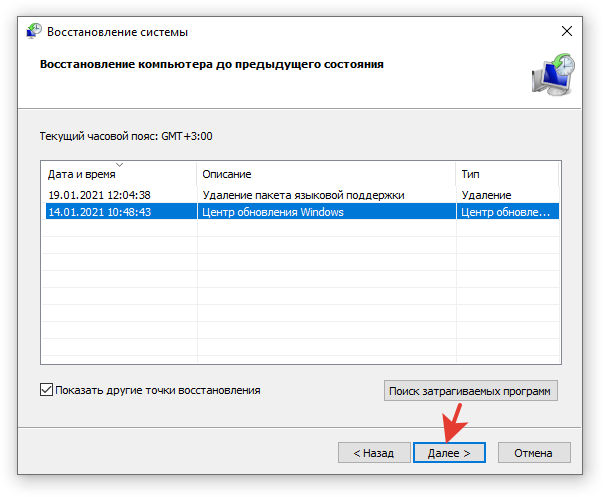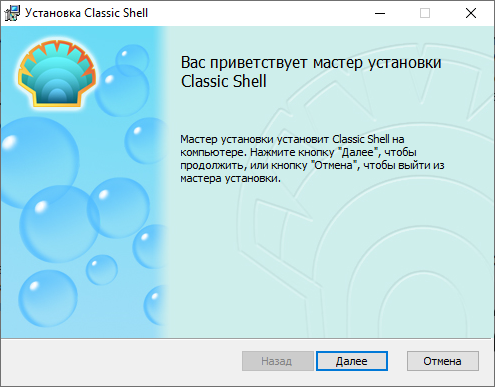Как скрыть папку в Windows 10
Иногда необходимо скрыть папку и ее содержимое от посторонних глаз. И если нет желания ставить из-за этого пароль на компьютер, или ограничивать доступ к папке паролем, то можно просто сделать папку невидимой. Также можно скрывать файлы в Виндовс 10 аналогичным образом.
И в этой статье мы расскажем, как скрыть папку в Windows 10 на компьютере, и как отобразить и открыть скрытые папки!
Как сделать невидимую папку в Windows 10 (создать)
Как делаются скрытые папки и файлы в Виндовс 10? Чтобы сделать невидимую папку в Windows 10 необходимо:
- Кликнуть правой кнопкой мыши по нужной папке и нажать «Свойства» в самом низу.
- Затем в открывшемся окне активировать параметр «Скрытый», поставив птичку в соответствующем поле и нажать «ОК».
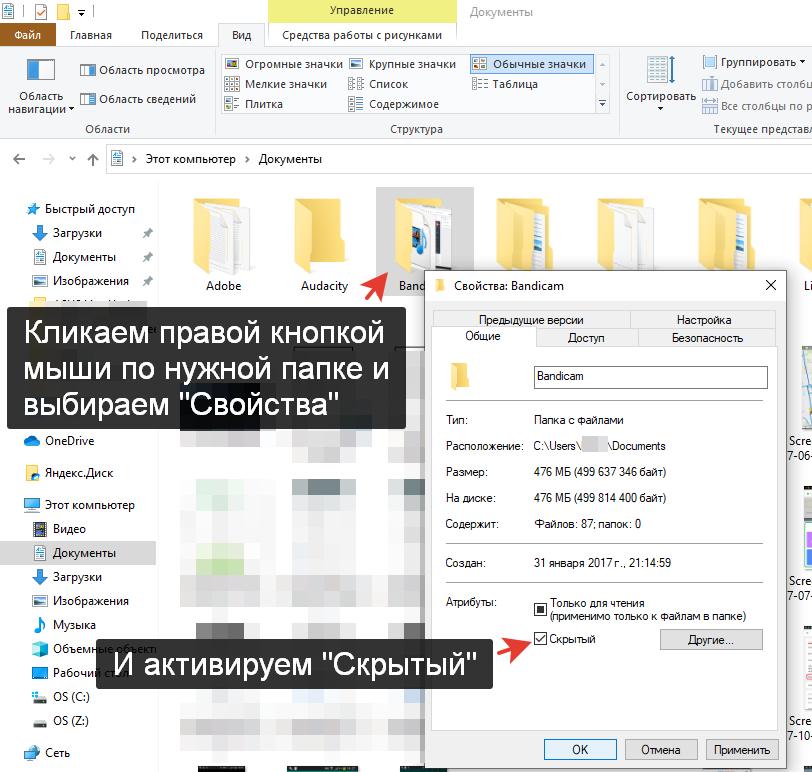
- Система спросит, как скрыть папку: скрыть только данную папку или все вложенные папки и файлы. Можно оставить выбранным по умолчанию «К данной папке и ко всем вложенным папкам и файлам» и нажать «ОК»
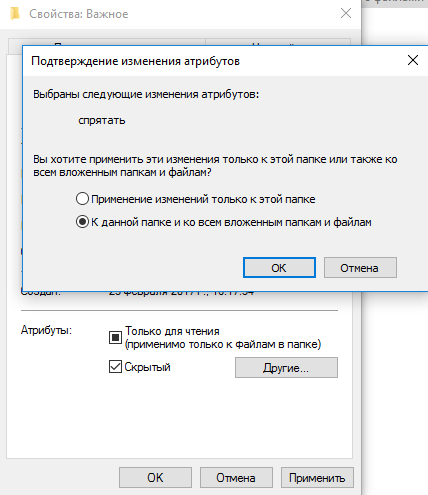
- Вот таким образом и можно создать скрытую папку в Windows 10! Папка станет невидимой и увидеть ее не удастся, если на компьютере отключена функция отображения скрытых элементов.
Как открыть скрытые папки в Windows 10: показать
Показать скрытые папки система может, только если включена функция отображения скрытых элементов. Чтобы увидеть скрытые папки на компьютере необходимо включить эту функцию, и сделать это просто, но только обладая правами администратора на данном компьютере! То есть включить и отображать скрытые папки можно и на чужом компьютере, но выполнив вход под администратором. Чтобы открыть скрытые папки в Windows 10 необходимо:
- Открыть любую папку, либо просто зайти в «Мой компьютер» или «Мои документы»;
- Вверху нажать на вкладку «Вид»;
- Отметить галочкой «Скрытые элементы» в соответствующем поле;
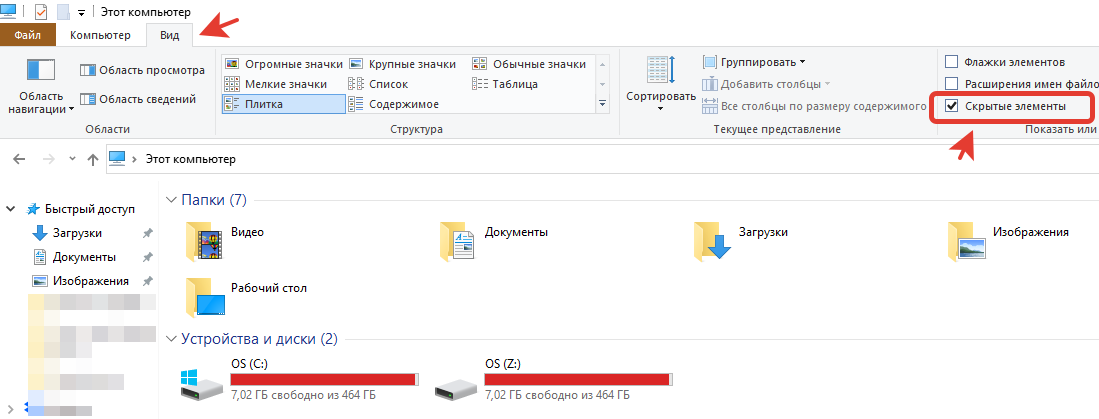
- После этого все скрытые папки будут отображаться на компьютере!
Теперь вы в курсе, как посмотреть скрытые папки в Виндовс 10.